Setelah selesai membuat Projek atau tugas dan pekerjaan di excel. Maka langkah terakhir adalah mencetak hasil pekerjaannya. Ketika melakukan Print di Excel, Kamu memerlukan beberapa langkah agar hasilnya tidak terpotong dan Rapih. Sebelum itu, pelajari dulu dasar-dasar dari Print File Excel.
Cara Menampilkan Print Preview
Ada 2 cara yang paling mudah untuk menampilkan Halaman Print Preview, yaitu :
- Dengan menekan Tombol CTRL+P
- Dengan Pergi ke Tab File > Print
Cara Mengatur Layout Oreintasi Kertas Excel
- Pergi Ke Tab Page Layout > Orientation
- Disana akan ada 2 Pilihan yaitu Portrait dan Landscape :
– Portrait, digunakan jikalau kamu membuat projek/laporan secara tegak atau Vertical.
– Landscape, digunakan jikalau kamu membuat projek/laporan secara Horizontal atau mendatar.
Cara Print File Excel Agar Tidak Terpotong dan Rapi
- Buka File Excel nya, Sebagai contoh gunakan File Excel yang mendatar dan panjang :
Perhatikan gambar di atas, File excel yang akan di print terlihat panjang ke samping. dan jikalau dalam keadaan Default Print maka File Tersebut akan terpotong. Untuk mengatasinya ikuti langkah berikutnya.
- Setelah File nya terbuka, Pergi Ke Tab Page Layout > Orientation > Landscape. Kenapa menggunakan Landscape? karna File yang akan di print berbentuk Horizontal atau mendatar panjang ke samping.
- Setelah Itu Tekan CTRL+P atau masuk ke bagian Print Preview.
- Kemudian Atur Ukuran kertasnya menjadi Legal / F4, Dengan Cara Klik More Paper Size > Legal (F4).
- Di bagian Print Preview, Atur Scale nya menjadi Fit Sheet On One Page :
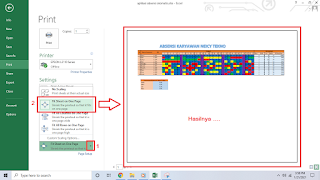 Keterangan :
Keterangan :
*Fit Sheet On One Page, Digunakan Hanya Jika Isi dari File nya Hanya 1 Lembar (Seperti pada Contoh di atas yang hanya 1 lembar saja).**Sedangkan, Jika Isi dari File nya banyak atau beberapa lembar, Maka Gunakan Pengaturan Fit All Columns On One Page. Pengaturan ini digunakan untuk Print Semua halaman tanpa terpotong dan hasilnya rapih.
- Tekan Tombol Print.
- Selesai…
Nah itu adalah cara untuk Print di Excel agar tidak terpotong dan rapi. Tutorial ini pasti berhasil karna penulis sudah mencoba dan menggunakannya. Jadi Di jamin hasilnya akan memuaskan serta jelas dan rapih.
Cara Ngeprint Excel agar tidak terpotong ini bisa kamu sesuaikan dengan hasil yang akan di print. Jadi sepanjang apapun Laporan yang kamu buat hasilnya akan tetap bisa di print tanpa terpotong. Namun perlu di ingat bahwa jika terlalu panjang maka Tulisannya akan semakin kecil.
Pelajari Versi Video-nya disini:
***Bagaimana cara mengatasi Hasil Print yang Bergaris?? Ini dia jawabannya :
- Cara Mengatasi Hasil Print Bergaris Pada Printer Canon ip2770
- Cara Mengatasi Hasil Print Bergaris Pada Printer Epson L3110
Baca Juga : Rumus Excel Untuk Administrasi Keuangan yang sering digunakan di Perusahaan